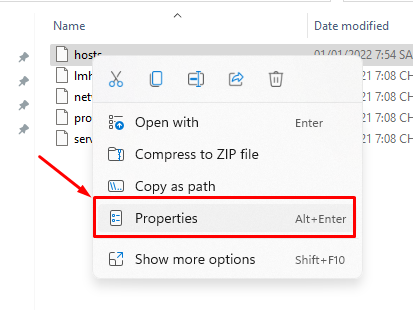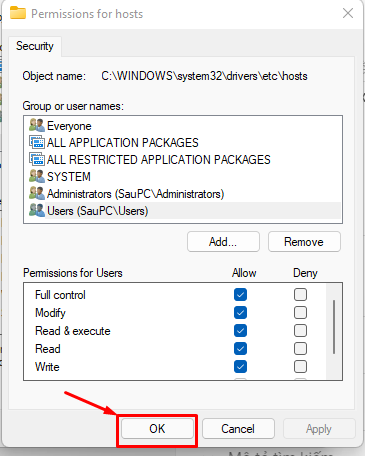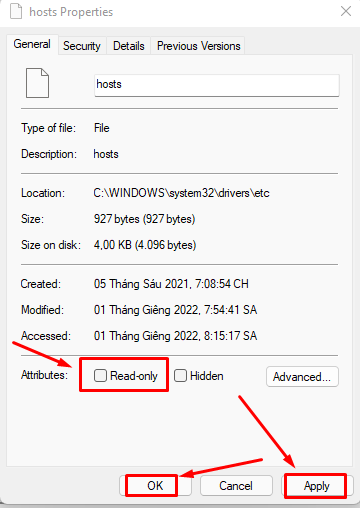Hosts file cho phép người dùng ánh xạ các tên miền cụ thể cho một địa chỉ IP đã chọn. Tuy nhiên đa phần chúng ta sử dụng để chặn truy cập đến các địa chỉ Website ở dạng IP.
Cách chỉnh sửa file Hosts trên Windows 11 cũng tương tự như các phiên bản trước đó. Nếu bạn loay hoay không thể lưu được file Hosts bạn hãy làm theo 2 bước được liệt kê dưới đây.Đầu tiên tìm vị trí tệp Hosts bằng cách bấm Windows + R nhập địa chỉ sau
C:\WINDOWS\system32\drivers\etc
- Bạn sẽ thấy tệp Hosts trong thư mục etc
Cách sửa file hosts trên Windows 11 - Edit hosts file
Bước 1: Cấp quyền chỉnh sửa file Hosts
- Bấm phải vào file Hosts chọn Properties
- Tiếp theo chọn các mục theo mũi tên
- Tiếp theo bạn cấp quyền Full control cho người dùng máy tính
Hãy tick chọn mục Full control tại cột Allow, sau đó bấm Apply
- Bấm chọn Yes
- Bấm chọn OK==>OK là xong bước 1
Bước 2: Cho phép đọc và sửa tệp Hosts
- - Bấm phải chuột vào file Hosts chọn Properties
- - Bỏ tick mục: Read-only
- - Bấm Appy
- - Chọn OK
Vậy là xong bây giờ bạn có thể chỉnh sửa, thêm bất kỳ nội dung bạn muốn vào tệp Hosts này- Để mở file Hosts bạn bấm Enter chọn Notepad
- Nhập nội dung vào đó sau đó lưu lại Ctrl+S
Xem hướng dẫn bằng phim
Chúc các bạn thành công.